2010年04月26日
Photoshop CS5の新機能の中でもフォトグラファーにとって使用頻度の高い機能「Camera Raw」「Mini Bridge」「レンズ補正」を少し詳しく紹介して行こう。
ノイズ軽減が加わったCamera Raw 6
Camera RawはデジタルカメラのRAWデータを現像するには必須のプラグインである。Photoshop CS4ではバージョン5、最終のアップデータは5.7であった。今後発売される新機種のRAWデータに対してはCamera Raw 6のアップデータで対応して行くことになるのだろう。
今回のCamera Raw 6で増えた機能は「ノイズ軽減」の項目でディティールの調整ができるようになったことと、新たに「粒子」という項目が加えられたことだ。
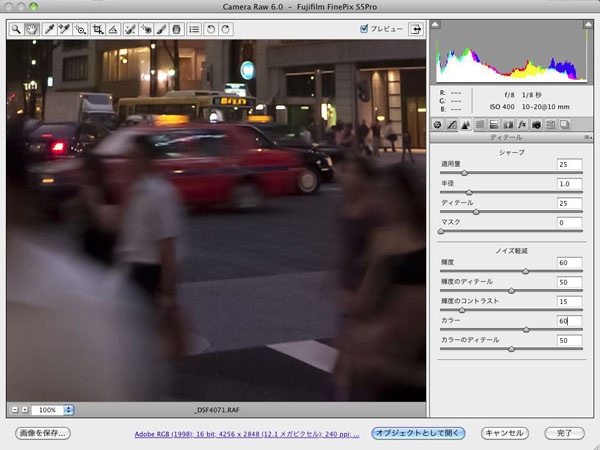
これまで、「ノイズ軽減」の項目では「輝度」と「カラー」の設定だけだったが、新たに「輝度のディティール」「輝度のコントラスト」「カラーのディティール」といった詳細項目が付け加えられた。
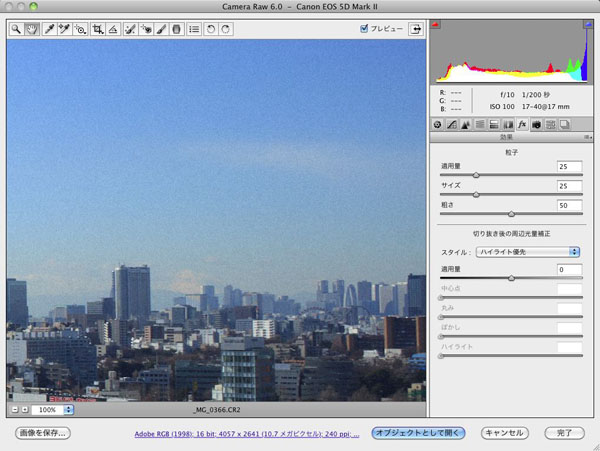
さらに、新たな項目として「粒子」を加えることができるようになった。「適用量」「サイズ」「粗さ」を調整していくことで粗粒子トーンの写真が簡単に作れるようになる。この項目の使い方としては、ダイナミックな荒々しい粗粒子トーンを作るということだけでなく、微妙に少量加えることでフイルムの粒状性を意識した「かくし味」的な使い方もできそうだ。
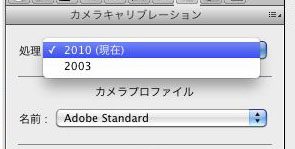 カメラキャリブレーション処理も最新のものに更新されている
カメラキャリブレーション処理も最新のものに更新されている
すでにパブリックベータ版が公開されている次期バージョンのPhotoshop Lightroom 3でも、ノイズ軽減のディティール設定や現像時の粒子の追加ができるようになったので、このCamera Raw 6と同じエンジン部分が組み込まれているのだろう。互いの連携も強力になるはずだ。
これまで「フィルタ」の中に「ノイズ」に関する項目があり、「ノイズを軽減」と「ノイズを加える」ことができたのだが、Camera Rawウィンドウ内で設定できるということは、パラメータをそのまま保存しながら非破壊状態で保存できるということである。ちなみに「粒子」と表現されると、「ノイズ」よりもアナログ的な感じがするが、実際のところどうなんだろう? 試しに同じ元データから比較してみたのでご覧頂きたい。
 Camera Rawで「粒子」適用量25、サイズ25、粗さ50
Camera Rawで「粒子」適用量25、サイズ25、粗さ50
 Camera Rawでは「粒子」を適用せずに、「フィルター」の「ノイズを加える」で量2.45%、ガウスに分布、グレースケールノイズを適用
Camera Rawでは「粒子」を適用せずに、「フィルター」の「ノイズを加える」で量2.45%、ガウスに分布、グレースケールノイズを適用
2つを比較してみると、かなり似ている。つまりCamera Rawの「粒子」は「ノイズを加える」のガウスに分布、グレースケールノイズを選択している状態に近いのではないだろうか。「粒子」のほうはフイルムの粒状性をシミュレーションしているということだが、ルーツはここらへんにあるのかもしれない。もちろんまったく同じということではなく、あくまでも似ているということである。ただ、それがCamera Raw内でできるということと、サイズ、粗さなどの詳細設定ができることに最大のメリットがあるのだ。
まったくの余談になるが、従来まで「フィルタ」と表記されていたものがPhotoshop CS5では「フィルター」と表記されていて、なんだか違和感がある。これは筆者の手元にあるのがベータ版だからなんだろうか? と思っていたが、どうやらアドビ社内で用語の表記が見直されたらしい。
Photoshop上で使えるMini Bridge
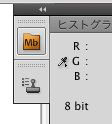
ボタンとして格納されている状態
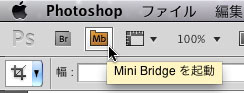
ここにもボタンがある
付属のAdobe Bridgeで大きく変わった点は、Mini Bridgeという機能が加わった点だ。これはPhotoshop上で小さなウィンドウを開いてファイルを参照できる機能である。Photoshop 7.0の頃にファイルブラウザーというサムネールを閲覧できる機能があったのだが、これが発展してBridgeという独立したアプリケーションになったという経緯がある。今回これがMini Bridgeという名称で戻ってきたと言えるだろう。例えてみれば、「とりあえずビール」みたいな、とりあえずのMini Bridgeという感覚であろうか。
使い方としては、決まった作業をするときに、敢えてBridge CS5の大きなウィンドウを開くまでもないと思っていても、不意に別のファイルを参照したくなったりといった時に役に立つだろう。
元々Bridgeは同時に複数のウィンドウが開ける仕様になっていた。ブラウザーソフトの中には、一枚のウィンドウ上で一元的なファイル管理をしようとするあまり、複数のウィンドウを開くことができないソフトも多い。そうした中でBridgeの場合は、別のフォルダの写真を別々のウィンドウで開いたりすることができるのがメリットだ。こうした複数のウィンドウを同時に開ける仕様だったのだから、その中の一枚をMini BridgeというPhotoshopパネルとして開くことは難しいことではなかっただろう。
こうしたちょっとした変更でも使い勝手が向上し、便利になるものである。ちなみにMini Bridgeを使用しているときは、Bridge CS5本体も起動している状態になる(起動はしているがメインウィンドウは開いていないという状態)。Bridge本体のウィンドウも素早く開くことが可能になるし、Mini BridgeとBridge本体で違うディレクトリを参照することもできる。もしPhotoshop Lightroomと併用するならば、メインブラウザーはLightroomを利用し、Photoshop使用時にはMini Bridgeで済ませるといった使い方もできるだろう。
表示のさせかたの自由度も高いので、工夫次第で使い勝手が向上するだろう。
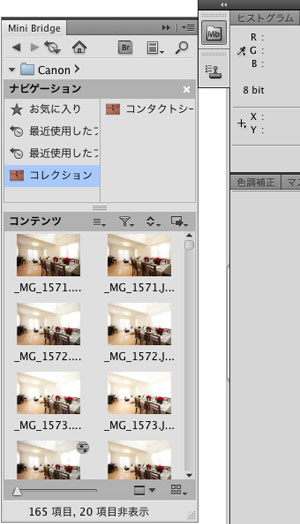
小さく展開した状態
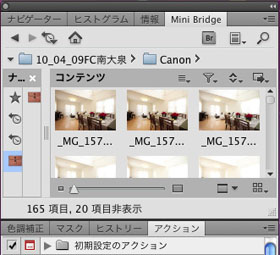
各種調整パネルの中に組み込んで、タブで切り替えて表示することもできる
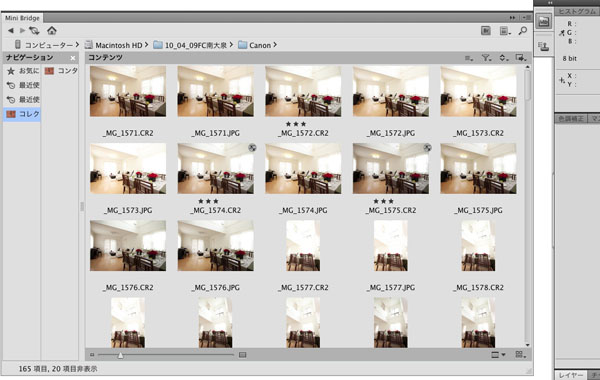 大きく広げて伸ばした状態
大きく広げて伸ばした状態
画期的な自動化が実現したレンズ補正
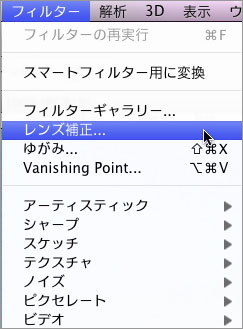
「フィルターギャラリー」や「ゆがみ」などと同格になった
「レンズ補正」ウィンドウを開いて最初に現れるのは「自動補正」の項目である。
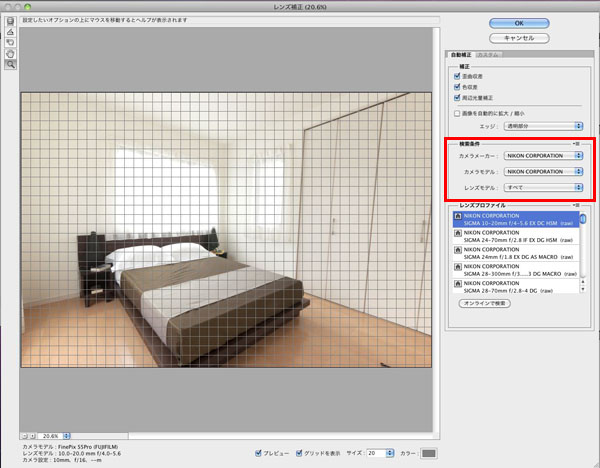
右側にある項目の赤枠の部分で、検索条件としてカメラメーカー、カメラモデル、レンズモデルを選択、下のレンズプロファイルに現れた中から使用レンズを選択すると、自動的に歪曲補正、色収差、周辺光量補正ができてしまうという画期的な新機能だ。
レンズ収差のプロファイルなのになぜカメラの機種も必要かというと、センサーサイズや処理エンジンの違いもあるからだろう。
この検索条件の中に組み込まれているカメラメーカー、機種、レンズは一体どれくらいあるのだろう? はたして自分の使っているレンズのプロファイルはこの中にあるのだろうか? というのが最大の関心事かもしれない。
今回のレンズプロファイル作成にあたり、シグマは自社レンズのプロファイルを提供するという形で積極的に参加しているということだ。だからシグマ製レンズに関しては、かなり正確なプロファイルが豊富に組み込まれている。他のカメラメーカーについては、Adobe主体でプロファイル作りを進めてきたということなので、数も正確さもまだまだ発展途上だが、今後のアップデートに期待しよう。新規のプロファイルに関してはオンライン検索もできるようになるということだし、カメラメーカー側も積極的に参加してくれることを期待しよう。
なぜかカメラメーカーの項目にAppleの名前があり、何だろう? と思ったら、iPhoneカメラ用のプロファイルだったというのはご愛嬌か。
さて、一口にレンズプロファイルと言っても大変難しいのは、ズームレンズ主流の現在、ズーム短とズーム長では収差がまったく違うことだ。当然データのEXIF情報を参照して撮影された焦点距離から最適なプロファイルが割り当てられるのだろうが、それをどこまで正確に追い込んでいけるのかが肝になる。
筆者が使っている某社のワイド系ズームレンズの場合、プロファイルが組み込まれていたので、確かにそれとなく自動補正はしてくれるものの、若干行き過ぎていたりなんとなくしっくりこない。結局、従来通りのカスタム設定で、目視で追い込んで行ったほうがマシということになってしまった。ただ、これはあくまで今現在の状況であって、今後改善されて行くのは間違いないのだから、もう少し待つことにしよう。
シグマレンズに関しては、さすがにメーカーが直接関わっているだけあって正確さを感じる。例えば筆者が使っているSIGMA 10-20mm f4-5.6 EX DCというレンズ。超広角ズームのわりに歪曲収差は少ないのだが、クセのある曲がり方をするレンズなのだ。中央から真上、真下、左右真横あたりは周辺でも比較的直線が出るのだが、画面の四隅に近いところでは急激に曲線になる。一律、円形状態の樽型に歪曲しているわけではないので補正も厄介なのだが、これを見事に補正してくれたので驚いた。

レンズプロファイルによる自動補正を適用した後、タブを従来のカスタムに切り替えて傾きやパースの変形をした。どのような補正をしたかわかるように、あえて余白部分も見ていただくと面白い。上部の余白を見てもらうと、直線的な部分と曲線的な部分があることがわかる。右側のクロゼットの垂直のラインもほぼ完璧にまっすぐである。
「レンズ補正」は、作例写真のようにインテリアや建物などの写真に強力な機能であることは間違いないが、人物などでもジャンルを問わず使える機能である。それはフリンジなどの色収差や、周辺光量の補正も自動化できるからである。
まだ発展途上だとは言ったものの、今回のCS5へのバージョンアップで筆者が個人的には最も期待している新機能でもある。
基礎テクニック+Nik Collectionで魅力度アップ!Lightroom カラー作品を仕上げるRAW現像テクニック
桐生彩希 著
紙版1,800円+税(電子書籍版1,700円+税)
Lightroom CC/6で写真編集力アップ!作品づくりが上達するRAW現像読本
澤村 徹 著
紙版1,800円+税(電子書籍版1,600円+税)
最新機能をプロの視点で徹底検証Adobe Photoshop CC ハンドブック
PDF版を無償公開中
自動編集機能のガイドブックAdobe Photoshop オート機能完全攻略 CS6/CS5/CS4対応版
竹澤宏 著/玄光社 刊
紙版2,200円+税(電子書籍版1,800円+税)
竹澤宏 Hiroshi Takezawa
1983年、フリーのフォトグラファーとして独立。以来30数年、いまだに業界の片隅に生息中。インテリアや物撮りを中心とした広告写真が主だが、雑誌の取材や執筆もこなせるオールラウンダータイプのフォトグラファー。
http://takezawa-lab.com/
https://www.facebook.com/TakezawaHiroshi
- Camera Raw徹底研究 ④ CS5で追加された機能
- Camera Raw徹底研究 ③ ディテールの補正とレンズ補正
- Camera Raw徹底研究 ②応用編
- Camera Raw徹底研究 ①基本操作編
- 「選択範囲」と「マスク」再入門 ②
- 「選択範囲」と「マスク」再入門 ①
- レタッチの作業効率アップ! ⑤レンズ補正フィルター
- レタッチの作業効率アップ! ④ HDR Pro
- レタッチの作業効率アップ! ③ パペットワープ
- レタッチの作業効率アップ! ②コンテンツに応じた修復
- レタッチの作業効率アップ! ① 境界線を調整
- 3D機能(Photoshop CS5 Extended)
- パペットワープ
- 絵筆ブラシと混合ブラシツール
- コンテンツに応じた修復
- 「境界線を調整」の強化
- HDR Pro と HDRトーン
- 「レンズ補正フィルター」の強化
- Camera Raw 6
- Mac版の64-bitネイティブサポート、驚愕の処理速度
- コンテンツに応じた修復とパペットワープ
- 使える「HDR Pro」と「境界線を調整」
- フォトグラファーに便利な3つの機能
- 64-bitの対応とGPU機能の強化















